[RÉSOLU] Impossible d'initialiser le système graphique sur l'ordinateur Windows 10
Publié: 2020-09-02Que signifie l'erreur "Impossible d'initialiser le système graphique" ? Est-ce qu'il continue de s'afficher lorsque vous essayez de lancer un jeu ? Nous comprenons à quel point cela peut être décourageant. C'est pourquoi nous avons compilé une liste de solutions efficaces pour vous aider à résoudre le problème. Si cela vous convient, passez à la section suivante de notre guide. Nous allons détailler les solutions.
Façons de se débarrasser de la notification "Impossible d'initialiser le système graphique" dans Windows
De nombreux utilisateurs de Windows ont déclaré avoir rencontré le problème lorsqu'ils ont essayé de jouer à Age of Empires. Le message d'erreur suggérait qu'ils vérifient si leur carte vidéo et leur pilote sont compatibles avec DirectDraw.
Qu'est-ce que DirectDraw exactement ? Il s'agit d'une ancienne API qui faisait autrefois partie de l'API DirectX de Microsoft. Il rend les graphiques dans les applications qui exigent des performances élevées. Il permet également aux applications de s'ouvrir en plein écran ou d'être intégrées dans une fenêtre. Pour les ordinateurs sur lesquels l'accélération matérielle est activée, DirectDraw en profite pour donner un accès direct à la mémoire vidéo.
Comment résoudre l'erreur "Impossible d'initialiser le système graphique" sous Windows 10 :
Quel que soit le jeu que vous avez essayé d'exécuter lorsque vous avez rencontré le message "Impossible d'initialiser le système graphique", les correctifs suivants le résoudront à coup sûr :
- Mettez à jour vos pilotes graphiques
- Exécutez les mises à jour Windows
- Exécutez votre jeu en mode de compatibilité
- Modifier la résolution de votre écran
- Installer DirectX manuellement
Passons maintenant en revue la procédure d'application de ces correctifs.
Correctif 1 : mettez à jour vos pilotes graphiques
Sans les bons pilotes, votre système d'exploitation et vos applications ne peuvent pas fonctionner comme prévu. Donc, si vous rencontrez ce problème maintenant, il se peut qu'il y ait un problème avec vos pilotes graphiques. Soit ils sont obsolètes, soit ils sont manquants ou corrompus pour une raison quelconque. Les nouvelles mises à jour de pilotes contiennent également des correctifs pour résoudre les bogues et garantir des performances optimales, en particulier pour les PC de jeu.
Il existe quatre méthodes que vous pouvez utiliser pour mettre à jour vos pilotes :
- Via le Gestionnaire de périphériques
- Installation des mises à jour Windows
- Via le site Web du fabricant de votre appareil
- Utiliser un outil de mise à jour automatique
Méthode 1 : mise à jour de votre pilote graphique via le gestionnaire de périphériques
Suivez ces étapes:
- Appuyez sur les touches Windows + R pour appeler la boîte de dialogue Exécuter.
- Tapez "Devmgmt.msc" (sans guillemets) dans la zone de texte et cliquez sur OK ou appuyez sur la touche Entrée de votre clavier.
- Regardez dans le volet gauche de la fenêtre du Gestionnaire de périphériques et localisez les adaptateurs d'affichage. Cliquez sur la flèche à côté pour révéler vos périphériques graphiques.
- Faites un clic droit sur l'appareil que vous souhaitez mettre à jour et cliquez sur Mettre à jour le pilote dans le menu contextuel.
- Allumez votre connexion Internet.
- Cliquez sur l'option "Rechercher automatiquement le pilote mis à jour". Le système recherchera sur votre stockage PC et sur Internet les derniers pilotes, puis les installera.
Méthode 2 : Mettre à jour les pilotes via les mises à jour Windows
Les mises à jour Windows contiennent de nouvelles versions de pilotes. Le lancement des mises à jour Windows téléchargera et installera automatiquement les pilotes requis :
- Ouvrez l'application Paramètres. Vous pouvez le faire en allant dans le menu Démarrer et en cliquant sur l'icône d'engrenage. Vous pouvez également utiliser la combinaison clavier Windows + I.
- Cliquez sur Mise à jour et sécurité.
- Vous trouverez l'option Windows Update dans le volet gauche de la page suivante qui s'ouvre. Clique dessus.
- Cliquez sur le bouton Vérifier les mises à jour. S'il y a des mises à jour, elles seront téléchargées et installées automatiquement.
- Redémarrez votre système pour terminer le processus.
Méthode 3 : Visitez le site Web du fabricant de votre appareil
La mise à jour de vos pilotes via le Gestionnaire de périphériques ou les mises à jour Windows peut ne pas toujours donner les résultats souhaités. Le système peut ne pas trouver les versions de pilote les plus récentes. Il est souvent préférable d'aller directement sur le site de NVIDIA, AMD ou Intel.
Méthode 4 : Utiliser un outil de mise à jour automatique
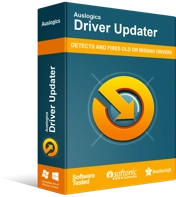
Résoudre les problèmes de PC avec Driver Updater
Les performances instables du PC sont souvent causées par des pilotes obsolètes ou corrompus. Auslogics Driver Updater diagnostique les problèmes de pilote et vous permet de mettre à jour les anciens pilotes tous en même temps ou un à la fois pour que votre PC fonctionne plus facilement
La meilleure et la plus simple façon de mettre à jour vos pilotes graphiques consiste à utiliser un outil automatique. Un tel outil sera capable de lire votre ordinateur et de détecter les pilotes qui nécessitent votre attention. Nous vous suggérons d'utiliser Auslogics Driver Updater. Il s'agit d'une application logicielle approuvée et recommandée par Microsoft et approuvée par des millions d'utilisateurs dans le monde.

Driver Updater, une fois installé, détecte automatiquement les spécifications de votre ordinateur. Il lance ensuite une analyse pour détecter les pilotes problématiques. Une fois l'analyse terminée, vous pouvez choisir de mettre à jour tous les appareils de la liste ou uniquement ceux que vous choisissez. Tout ce qu'il faut, c'est juste un clic sur un bouton. L'outil s'assure que les versions correctes du pilote sont téléchargées et installées. Il exécute également une sauvegarde afin que vous puissiez facilement effectuer une restauration si jamais vous en avez besoin.
Correctif 2 : exécuter les mises à jour Windows
Les mises à jour Windows contiennent des correctifs et de nouvelles versions logicielles nécessaires au bon fonctionnement de votre système et de vos applications. L'installation de ces mises à jour peut vous aider à résoudre votre problème de jeu :
- Allez dans le menu Démarrer et tapez "Windows update" (sans guillemets) dans la barre de recherche. Cliquez sur l'option qui apparaît dans les résultats de la recherche.
- Vous arriverez dans l'application Paramètres Windows. Cliquez sur le bouton "Vérifier les mises à jour".
- Attendez que le processus soit terminé, puis redémarrez votre ordinateur.
- Vérifiez si votre jeu se lancera avec succès.
Correctif 3 : Exécutez votre jeu en mode de compatibilité
Certaines applications peuvent ne pas fonctionner de manière optimale dans votre version de Windows. Les exécuter en mode de compatibilité peut aider à résoudre ce problème.
Le mode de compatibilité est un outil facile d'accès qui permet aux anciens programmes de s'exécuter sur les nouvelles versions du système d'exploitation. Il modifie les paramètres du système programme par programme, ce qui permet aux autres applications de fonctionner normalement sur votre PC. En même temps, cela permet aux anciennes applications de fonctionner.
Voici comment activer le mode de compatibilité pour votre jeu :
- Accédez au dossier d'installation de votre jeu et faites un clic droit sur le jeu. Vous pouvez également cliquer avec le bouton droit sur le raccourci du bureau.
- Cliquez sur l'option Propriétés dans le menu contextuel.
- Accédez à l'onglet Compatibilité dans la fenêtre qui s'ouvre.
- Cliquez sur le menu déroulant sous la section Mode de compatibilité et choisissez l'ancienne version de Windows avec laquelle vous souhaitez que le jeu soit compatible.
- Dans la section Paramètres, cochez les cases des options "Exécuter ce programme en tant qu'administrateur" et "Désactiver les optimisations plein écran".
- Cliquez sur le bouton Appliquer pour conserver la modification.
- Cliquez sur OK.
- Vous pouvez maintenant essayer de lancer votre jeu et voir si l'erreur persiste. Si c'est le cas, ne vous inquiétez pas. Il reste encore d'autres correctifs à effectuer.
Correctif 4 : Modifier la résolution de votre affichage
La modification de la résolution de l'écran et des paramètres d'affichage de votre ordinateur peut aider à résoudre l'erreur "Impossible d'initialiser le système graphique". Suivez ces étapes faciles :
- Faites un clic droit sur une zone vide de votre bureau et cliquez sur Paramètres d'affichage dans le menu contextuel qui apparaît.
- Mieux encore, vous pouvez ignorer l'étape 1 et ouvrir l'application Paramètres en appuyant sur le combo clavier logo Windows + I. Cliquez sur Système dans la fenêtre qui s'ouvre. Ensuite, cliquez sur Afficher dans le volet gauche de la page suivante.
- Maintenant, développez la flèche déroulante sous Résolution d'affichage et sélectionnez une nouvelle résolution. Vérifiez si votre jeu fonctionnera avec succès. Si ce n'est pas le cas, essayez une résolution différente jusqu'à ce que le jeu fonctionne.
Il y a encore une solution à essayer. J'espère que vous aurez maintenant résolu l'erreur. Sinon, essayez la solution finale ci-dessous.
Correctif 5 : Installer DirectX manuellement
Microsoft DirectX est une suite de technologies qui accorde une accélération matérielle pour les applications multimédia, telles que les vidéos HD et les jeux 3D. Il fait partie intégrante du système d'exploitation Windows. Les versions plus récentes sont disponibles dans les mises à jour Windows. Cependant, si vous rencontrez toujours des problèmes avec votre jeu à ce stade de notre guide, vous devriez essayer d'installer la mise à jour DirectX manuellement :
- Visitez le site Web de Microsoft et accédez à la page de téléchargement de DirectX.
- Cliquez sur le bouton rouge Télécharger pour télécharger le fichier d'installation sur votre ordinateur.
- Exécutez le fichier dxwebsetup.exe et suivez les instructions à l'écran pour terminer l'installation.
Astuce : Pendant le processus d'installation, assurez-vous de désélectionner toute installation supplémentaire (par exemple, Bing Bar) qui ne vous intéresse pas.
- L'installation ne prendra que quelques secondes. Redémarrez votre ordinateur une fois le processus terminé.
Remarque : différentes versions de Windows prennent en charge différentes versions de DirectX. Certaines versions de DirectX (par exemple, DirectX 12) ne peuvent pas être obtenues en dehors des mises à jour Windows.
Nous espérons que vous avez trouvé notre guide utile. Si vous avez des questions ou des commentaires, n'hésitez pas à les partager avec nous dans la section des commentaires ci-dessous.
